Head Pic: 00:34 A.M. / Koe@眠不足
前要
在尼尔森进行第114514次编译并上传更新后,原有的启动项更新已经无法使用,所有以此启动项开服的用户均会被引导指此页面,此为新版开服教程文档,本教程仅本土化+简化以及配图,在此次更新后开服器已支持Linux平台开服,并且能够跨平台游玩,这预计是尼尔森发布4.0前做的一个准备——分离服务端与客户端,很高兴看到这样有这样的分离使得服务器更加方便管理与游戏更新编译分离
本教程为Windows开服教程
准备
在Windows的运行环境下您需要准备以下程序:
- SteamCMD (您也可以直接通过Steam下载,请看后文)
- 文本编辑软件(比如NotePad or 自带记事本)
- 或许需要使用梯子
- 公网IP或内网映射
SteamCMD的下载
您有可以在此下载SteamCMD
官方下载[757kb]安装
您可以向下滑看到更新的使用Steam安装,相较于个人服务器更加友好与快捷
若仅是个人开服请使用下方的Steam安装方法更加方便以及无需翻墙
将你的下好的SteamCMD打开,里面会有一个steamcmd.exe,在你硬盘的任意位置新建一个文件夹并放入其中,并以管理员身份运行(为什么要使用管理员身份呢,为了以防一些不必要的麻烦并且是出于对Steam的信任所以以管理员身份运行)
而后出来的黑框会自动补全文件,仅需等待即可
如果出现一直卡住没动的情况可以尝试按回车键
现已确认江西移动、宿迁联通均不能正常连接至SteamCMD服务器获取更新,请尝试使用梯子SSTap之类或加速器以及离线包
若仅是个人开服请使用下方的Steam安装方法更加方便以及无需翻墙
出现报错Fatal Error:Steam needs to be online to update. Please confirm your network connection and try again回车后闪退即是无法连接服务器
离线包请酌情选择百度上的资源或者使用蘑菇下载器在蘑菇下载器内搜索SteamCMD下载使用
以及欢迎加QQ群:721720174 来探讨您遇到的问题
使用SteamCMD安装
若仅是个人开服请使用下方的Steam安装方法更加方便以及无需翻墙
- 启动SteamCMD,以匿名用户登录
1 | login anonymous |
- 安装服务端(时间比较久,大约1.7G,并且可能需要梯子,请注意日志)同时本指令可以用于以后的服务端更新
1 | app_update 1110390 |
- 输入以下指令关闭SteamCMD(不建议直接叉掉,我也不知道为什么)
1 | quit |
- 现在你的服务端文件将存于
SteamCMD目录/steamapps/common/U3DS内
使用Steam安装服务端
- 登录你的Steam,打开库,下拉过滤选项
- 在列表中找到
Unturned Dedicated Server,下载安装
- 安装好
Unturned Dedicated Server后右键它,点击属性,选择本地文件选项卡,浏览本地文件
打开文件夹后看下一步
建立
- 打开你的服务器文件夹,在空白处右键新建文本文档,打开,并输入以下内容
1 | start "" "%~dp0ServerHelper.bat" +InternetServer/MyServer |
其中的MyServer可以替换为其它名称,但是这只是文件夹名字,建议使用英文
若是只想开放在局域网内请输入以下内容(MyServer依旧同理)
1 | start "" "%~dp0ServerHelper.bat" +LanServer/MyServer |
- 保存文本文档,重命名为
tutorials.bat(名字依旧可以自定义,请保证后缀是.bat),启动,等待加载完毕
加载完毕后请施展你的光速(输入)shutdown技巧 - 在你的U3DS目录内有一个
Servers文件夹,里面有一个以你服务器名字为名的文件夹,比如我的就叫YourServer里面的就是YourServer文件夹,打开后进入到Server文件夹,里面有一个Commands.bat文件,点开,选择用文本编辑软件(记事本,Notepad之类的文本编辑软件)
接下来需要你凭空填写,下面介绍各个项与值
| 类型 | 默认 | 值 |
|---|---|---|
| Map | PEI | PEI、Washington等 |
| Port | 27015 | 27015、27018等 |
| Name | ServerName | YourServer、other等 |
| Password | - | 123456等 |
| Perspective | Both | First、Third、Both、Vehicle |
| Cheats | False | False、True |
或许你可能不知道这些代表着什么,下面逐一介绍
- Map ——此类型可以选择地图
示例:1
Map Russia
这样就是设置Russia地图了,默认不填写情况下是使用PEI地图
- Port ——此类型选择你的服务器端口
示例:
1 | Port 23333 |
这样则是设置了使用23333端口,默认不填写情况下是使用27015
Name ——你的服务器名称(将会显示在服务器列表)
示例:1
Name 你的服务器名称
Password——服务器密码,若填写上去并且后面写入字符将会要求提供密码才能加入服务器,一般不需要填写,也不用写上去
1 | Password 114514 |
这样就要求提供密码才能加入
- Perspective ——视角限制,可以填入有
First,Third,Both,Vehicle,分别对应仅限第一人称、仅限第三人称、任意、只能在驾驶载具时使用第三人称
示例;1
Perspective Both
这样就能够第一第三人称任意切换
- Cheats ——作弊设置,可以填入的有
True和False,分别对应开和关,打开后只能管理员作弊,关闭后管理员都不能作弊
1 | Cheats True |
这样管理员就能作弊了
下面贴上我服务器的Commands.bat以供参考
- 填写完毕后保存,重新回到U3DS文件夹内打开你的bat文件,即可开服,并且在你开放了相应端口以及路由器放行后朋友应该就能连入你的服务器了
创意工坊使用方法
本人未对创意工坊进行研究,但是根据手册应当是需要编辑WorkshopDownloadConfig.json这个文件,这算一个长坑,如果有了解者欢迎在我的Blog留下你的联系方式,我会联系您
端口转发与内网穿透
端口转发可以在百度上搜索到,教程很多,若有大量需求我可能会写一篇,请注意!端口转发仅限于有公网ip时才能使用
使用或打算使用内网穿透的服主请注意内网穿透时的端口号一定要与自己本地端口号相同,并且需要映射你端口后2个端口,比如27015是你的设置端口,那么27016和27016均需要设置端口映射